स्टार्ट मेनू सबसे आम में से एक हैविंडोज 10 पर घटक जो टूट सकते हैं। अक्सर, विंडोज सर्च और टास्क बार इसके साथ नीचे जा सकते हैं। ये समस्याएं इतनी सामान्य हैं, कि Microsoft के पास प्रारंभ मेनू के लिए एक समर्पित समस्या निवारण उपकरण है। यह टूल हमेशा स्टार्ट मेनू के साथ जो भी समस्या है, उसे हमेशा ठीक नहीं करता है, यह एक या अधिक कारणों की पहचान करने में सक्षम होगा जो समस्या का कारण हो सकता है। ऐसा एक कारण है कि 'टाइल डेटाबेस भ्रष्ट है'। इससे स्टार्ट मेनू काम नहीं कर सकता है, या टाइल आइकन गायब हो सकते हैं। समस्या को ठीक करने के तीन तरीके यहां दिए गए हैं।

नई टाइल डेटाबेस फ़ाइल
यदि प्रारंभ मेनू समस्या निवारक ठीक करने में विफल रहता हैडेटाबेस, आपको इसे मैन्युअल रूप से करने के बारे में जाना होगा। आप कोशिश कर सकते हैं दो चीजें हैं; एक नए उपयोगकर्ता से एक नया डेटाबेस कॉपी करें, या एक अलग मशीन से कॉपी करें। जाहिर है, आप एक अतिरिक्त विंडोज 10 मशीन की तलाश में जाने से पहले इसे एक नए उपयोगकर्ता से कॉपी करने का प्रयास करना चाहते हैं।
अपने सिस्टम पर, एक नया उपयोगकर्ता बनाएं और उसमें लॉग इन करें। निम्न स्थान पर जाएं।
C:UsersnewUserAccountAppDataLocalTileDataLayer
डेटाबेस फ़ोल्डर की प्रतिलिपि बनाएँ, और इसे कहीं भी आपके लिए उपयोग करने में आसान है पेस्ट करें। इसके बाद, अपने उपयोगकर्ता खाते (भ्रष्ट टाइल डेटाबेस के साथ) पर वापस लौटें। निम्न स्थान पर नेविगेट करें।
C:UsersUserNameAppDataLocalTileDataLayer
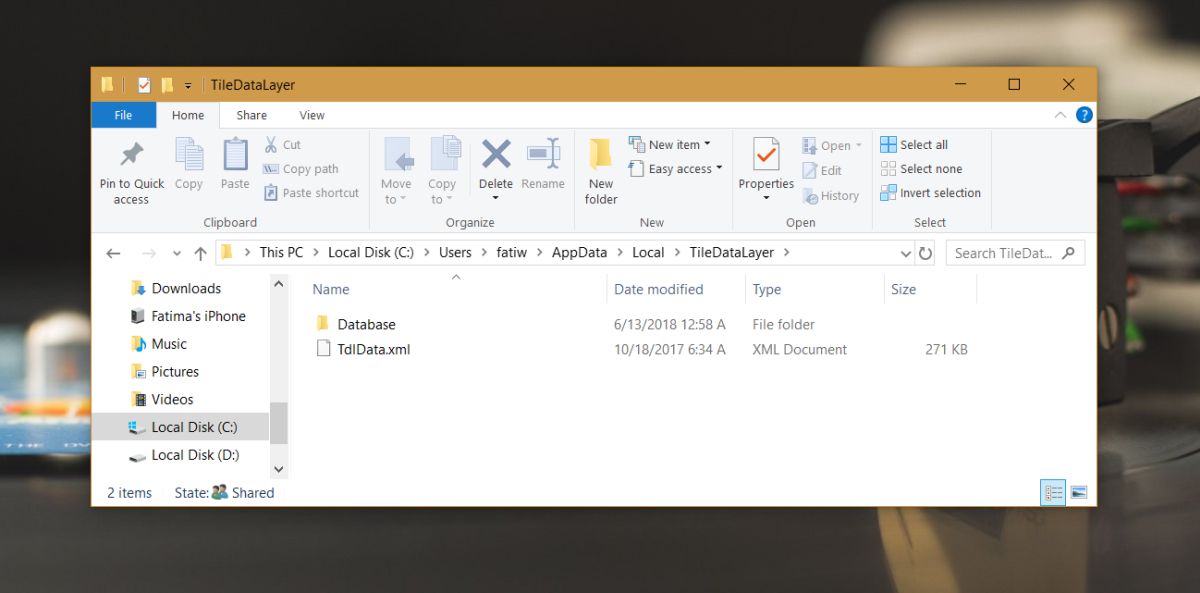
यहां एक और डेटाबेस फ़ोल्डर होगा। इसे कुछ और नाम दें, जैसे, Database.old और फिर आपके द्वारा प्रतिलिपि किए गए डेटाबेस फ़ोल्डर को अन्य उपयोगकर्ता खाते से उपरोक्त स्थान पर पेस्ट करें। आपका स्टार्ट मेनू डिफ़ॉल्ट रूप से रीसेट हो जाएगा, लेकिन यह फिर से काम करना भी शुरू कर देगा।
यदि नया उपयोगकर्ता खाते का डेटाबेस फ़ोल्डर काम नहीं करता है, तो एक अलग विंडोज 10 सिस्टम से यह बहुत ही फ़ोल्डर प्राप्त करने का प्रयास करें जिसमें पूरी तरह से प्रारंभ मेनू है।
विंडोज 10 स्टार्टअप रिपेयर
विंडोज 10 स्टार्टअप मरम्मत को ठीक करने में सक्षम हो सकता हैप्रारंभ मेनू और दूषित टाइल डेटाबेस। आप सेटिंग ऐप से स्टार्टअप की मरम्मत शुरू कर सकते हैं। अपडेट और सुरक्षा> रिकवरी पर जाएं, और उन्नत स्टार्टअप के तहत पुनरारंभ करें पर क्लिक करें। उन्नत स्टार्टअप स्क्रीन पर, समस्या निवारण> उन्नत विकल्प> स्टार्टअप मरम्मत पर जाएं।
वैकल्पिक रूप से, यदि आपके पास विंडोज 10 इंस्टॉल डिस्क है, तो आप इसे कनेक्ट कर सकते हैं और मरम्मत विकल्प का चयन कर सकते हैं।
विंडोज 10 रीसेट करें
यह किसी का पसंदीदा मरम्मत विकल्प नहीं है लेकिन यदिबाकी सब विफल रहता है, विंडोज 10 को रीसेट करने से समस्या ठीक हो जाएगी। यदि आप विंडोज 10 को रीसेट नहीं करना चाहते हैं, तो जांचें कि क्या किसी नए उपयोगकर्ता खाते में एक कार्य प्रारंभ मेनू है और अपने वर्तमान उपयोगकर्ता खाते को नए पर माइग्रेट करें।













टिप्पणियाँ